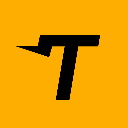-
 bitcoin
bitcoin $122431.637369 USD
0.32% -
 ethereum
ethereum $4485.065194 USD
0.06% -
 xrp
xrp $2.965189 USD
-2.13% -
 tether
tether $1.000481 USD
-0.02% -
 bnb
bnb $1151.313615 USD
-1.88% -
 solana
solana $227.826001 USD
-1.24% -
 usd-coin
usd-coin $0.999808 USD
0.00% -
 dogecoin
dogecoin $0.252077 USD
-1.36% -
 tron
tron $0.340817 USD
-0.49% -
 cardano
cardano $0.840841 USD
-1.95% -
 hyperliquid
hyperliquid $49.243130 USD
0.83% -
 chainlink
chainlink $22.119979 USD
-0.67% -
 ethena-usde
ethena-usde $1.000590 USD
0.04% -
 sui
sui $3.588905 USD
0.86% -
 avalanche
avalanche $29.958213 USD
-4.03%
Wie importiere ich eine Wallet nach dem Herunterladen der Web3-Wallet?
To import an existing cryptocurrency wallet into Web3 Wallet, you can provide either a private key or a mnemonic phrase associated with your wallet, ensuring secure access to your crypto assets.
Oct 20, 2024 at 06:12 pm

Schritt 1: Web3 Wallet herunterladen und installieren
Laden Sie zunächst Web3 Wallet von der offiziellen Website herunter. Stellen Sie die Kompatibilität mit Ihrem Betriebssystem (iOS, Android oder Desktop) sicher. Befolgen Sie die Anweisungen, um die App zu installieren.
Schritt 2: Erstellen Sie eine neue Wallet (optional)
Wenn Sie noch kein Kryptowährungs-Wallet haben, können Sie in Web3 Wallet ein neues erstellen. Tippen Sie einfach auf „Neue Wallet erstellen“ und legen Sie ein sicheres Passwort fest.
Schritt 3: Vorhandenes Wallet importieren
Wenn Sie bereits über ein Kryptowährungs-Wallet verfügen, können Sie es in Web3 Wallet importieren. Tippen Sie auf „Wallet importieren“ und wählen Sie den Wallet-Typ aus, den Sie importieren möchten (z. B. Ethereum, Polygon).
Schritt 4: Geben Sie den privaten Schlüssel oder die mnemonische Phrase ein
Abhängig von der Art der Wallet, die Sie importieren, müssen Sie einen privaten Schlüssel oder eine mnemonische Phrase angeben. Geben Sie die Informationen in das dafür vorgesehene Feld ein.
- Privater Schlüssel: Eine Zeichenfolge, die die Adresse Ihres Wallets darstellt.
- Mnemonische Phrase: Eine Folge von Wörtern, die zur Generierung Ihres privaten Schlüssels verwendet werden.
Schritt 5: Bestätigen Sie den Import
Überprüfen Sie die Details Ihres importierten Wallets, um die Richtigkeit sicherzustellen. Tippen Sie dann auf „Importieren“ oder „Bestätigen“, um den Vorgang abzuschließen.
Schritt 6: Passwort für importierte Wallet festlegen
Aus Sicherheitsgründen müssen Sie für Web3 Wallet ein Passwort für das importierte Wallet festlegen. Dieses Passwort ist von allen vorhandenen Passwörtern, die Sie für die ursprüngliche Wallet haben, getrennt.
Schritt 7: Greifen Sie auf Ihr importiertes Wallet zu
Sobald Sie Ihr Wallet erfolgreich importiert haben, können Sie in Web3 Wallet auf Ihre Kryptowährungsbestände zugreifen. Verwenden Sie dasselbe Passwort, das Sie beim Import festgelegt haben, um sich bei Ihrem Wallet anzumelden.
Haftungsausschluss:info@kdj.com
Die bereitgestellten Informationen stellen keine Handelsberatung dar. kdj.com übernimmt keine Verantwortung für Investitionen, die auf der Grundlage der in diesem Artikel bereitgestellten Informationen getätigt werden. Kryptowährungen sind sehr volatil und es wird dringend empfohlen, nach gründlicher Recherche mit Vorsicht zu investieren!
Wenn Sie glauben, dass der auf dieser Website verwendete Inhalt Ihr Urheberrecht verletzt, kontaktieren Sie uns bitte umgehend (info@kdj.com) und wir werden ihn umgehend löschen.
-
 VAL Jetzt handeln
VAL Jetzt handeln$1534.89
6161685.67%
-
 READY Jetzt handeln
READY Jetzt handeln$0.06977
85.66%
-
 AIA Jetzt handeln
AIA Jetzt handeln$2.59
51.62%
-
 CARDS Jetzt handeln
CARDS Jetzt handeln$0.3509
35.61%
-
 TUT Jetzt handeln
TUT Jetzt handeln$0.1081
30.48%
-
 BITCOIN Jetzt handeln
BITCOIN Jetzt handeln$0.1136
26.74%
- Blockdag, Doge, Hype -Sponsoring: Krypto -Trends formen 2025
- 2025-10-01 00:25:13
- Deutsche Börse and Circle: A Stablecoin Adoption Powerhouse in Europe
- 2025-10-01 00:25:13
- Blockdags Vorverkaufs -Buzz: Ist es die Krypto im Oktober 2025?
- 2025-10-01 00:30:13
- Bitcoin, Crypto und IQ: Wenn Genius digitales Gold trifft?
- 2025-10-01 00:30:13
- Stablecoins, amerikanische Innovation und Brieftaschen -Token: Die nächste Grenze
- 2025-10-01 00:35:12
- NBU, Münzen und Krypto in der Ukraine: Ein New Yorker -Take
- 2025-10-01 00:45:14
Verwandtes Wissen

Wie finde ich meine BEP20 -Adresse auf Trust Wallet?
Oct 04,2025 at 06:19pm
BEP20 verstehen und Brieftaschenkompatibilität vertrauen 1. Trust Wallet ist eine weit verbreitete Kryptowährungsbrieftasche, die mehrere Blockchain -...

Wie synchronisieren Sie meine Vertrauensbrieftasche mit der Browser -Erweiterung?
Oct 03,2025 at 06:19pm
Verständnis der Vertrauensbrieftasche und Browser -Erweiterungsintegration Trust Wallet ist eine beliebte Nicht-Kunden-Kryptowährungs-Brieftasche, die...

Wie überprüfe ich, ob ein Token von Trust Wallet unterstützt wird?
Oct 04,2025 at 05:18am
Token -Kompatibilität mit Vertrauensbrieftasche verstehen 1. Trust Wallet unterstützt eine Vielzahl von Blockchain -Netzwerken, darunter Ethereum, Bin...

Wie bekomme ich die Treuhandbure -Browser -Erweiterung?
Oct 01,2025 at 12:37am
So greifen Sie auf die Extension der Trust -Brieftaschenbrowser -Erweiterung zu 1. Besuchen Sie die offizielle Trust Wallet -Website über eine sichere...

Wie interagiere ich mit einer DAPP mit Trust -Brieftasche?
Oct 02,2025 at 10:00pm
Verbinden Sie das Vertrauensbrieftasche mit einem DAPP 1. Öffnen Sie die Treuhandtellet -App auf Ihrem mobilen Gerät und stellen Sie sicher, dass Ihre...

Wie scannen Sie einen QR -Code mit Trust -Brieftasche?
Oct 02,2025 at 03:37pm
Verstehen von QR -Codes in Vertrauensbrieftasche 1. QR -Codes werden in Kryptowährungsanwendungen häufig verwendet, um Transaktionsprozesse zu vereinf...

Wie finde ich meine BEP20 -Adresse auf Trust Wallet?
Oct 04,2025 at 06:19pm
BEP20 verstehen und Brieftaschenkompatibilität vertrauen 1. Trust Wallet ist eine weit verbreitete Kryptowährungsbrieftasche, die mehrere Blockchain -...

Wie synchronisieren Sie meine Vertrauensbrieftasche mit der Browser -Erweiterung?
Oct 03,2025 at 06:19pm
Verständnis der Vertrauensbrieftasche und Browser -Erweiterungsintegration Trust Wallet ist eine beliebte Nicht-Kunden-Kryptowährungs-Brieftasche, die...

Wie überprüfe ich, ob ein Token von Trust Wallet unterstützt wird?
Oct 04,2025 at 05:18am
Token -Kompatibilität mit Vertrauensbrieftasche verstehen 1. Trust Wallet unterstützt eine Vielzahl von Blockchain -Netzwerken, darunter Ethereum, Bin...

Wie bekomme ich die Treuhandbure -Browser -Erweiterung?
Oct 01,2025 at 12:37am
So greifen Sie auf die Extension der Trust -Brieftaschenbrowser -Erweiterung zu 1. Besuchen Sie die offizielle Trust Wallet -Website über eine sichere...

Wie interagiere ich mit einer DAPP mit Trust -Brieftasche?
Oct 02,2025 at 10:00pm
Verbinden Sie das Vertrauensbrieftasche mit einem DAPP 1. Öffnen Sie die Treuhandtellet -App auf Ihrem mobilen Gerät und stellen Sie sicher, dass Ihre...

Wie scannen Sie einen QR -Code mit Trust -Brieftasche?
Oct 02,2025 at 03:37pm
Verstehen von QR -Codes in Vertrauensbrieftasche 1. QR -Codes werden in Kryptowährungsanwendungen häufig verwendet, um Transaktionsprozesse zu vereinf...
Alle Artikel ansehen